教你win7局域网文件共享如何设置
时间:2020-09-21 16:37:01
最近有很多朋友都想知道win7局域网共享的设置方法,设置的方法其实很简单,大家要是想知道具体的操作方法的话,那小编我自然也是会将win7设置局域网共享的方法来传授给你们。好了,事不宜迟现在就来看看win7设置局域网共享的方法吧。
在办公室办公,通常使用的都是局域网,在这种网络环境中,我们经常都需要设置共享文件,因为这样一来就能够方便访问同事的电脑。然而局域网是个令人头疼的问题,不过只要我们找到正确的设置方法,其实也很简单。下面,小编就给大家介绍win7局域网共享设置的方法。
1,首先点击桌面网络——属性——更改高级共享设置 (注释:查看当前网络 比如:家庭网络、公共网络 等!) "我这里为公共网络"
局域网电脑图解1
2,选择 公共网络---选择以下选项:启动网络发现------启动文件和打印机共享-----启用共享以便可以访问网络的用户可以读取和写入公用文件夹中的文件(可以不选)----关闭密码保护共享( 注释:其他选项默认即可!)
局域网电脑图解2
3,保存!
win7局域网共享设置电脑图解3
4,选择需要共享的文件夹 (比如:DY) 右击--属性
win7局域网共享设置电脑图解4
5,共享---- 选择 共享(S)...---弹出对话框---添加“Guest”(注释:选择“Guest”是为了降低权限,以方便于所有用户都能访问!)---共享
win7局域网共享设置电脑图解5
6,选择 高级共享... ----选择 共享此文件 ----确定!
win7电脑图解6
7,其他用户,通过开始---运行---\\IP (快捷键 WIN+R)\\IP 访问你共享的文件!
win7电脑图解7
8,共享成功!
共享文件电脑图解8
以上就是win7局域网共享文件的设置方法啦,你学会了吗?

蚂蚁新村小课堂8月2日的问题是:八角其实是八角树的?这是蚂蚁新村小课堂8月2日的问题,答对即可获得3个村民作为奖励,那么接下来就让我们一起了解一下8月2日蚂蚁新村答案吧。 蚂蚁

1、燃愿玛瑙碎屑:挑战无相之风、北风狼掉落,纪念商店兑换。2、小灯草:地图上的采集材料,只能在夜晚中找到,推荐去【奔狼领】,【低语森林】区域收集。3:导能绘卷:挑战丘丘萨满掉落。4:飓风之种:挑战无相之风掉落。

长剑系列都是加攻击力的,短刀系列都是加攻击速度的,法杖系列都是加法强的,法力宝石系列中都是回蓝的,古龙之血可配合龙女或毒液组成3龙羁绊,开局瞬就开大,生命宝石系列是增加生命值和回血的,护甲系列是增加护甲和坦度的,披风系列是增加魔法抗性的。

很多用户买了电脑之后都会选择自己安装系统,想要知道华硕win10如何重装系统?首先我们需要准备一个容量足够大的u盘,然后将win10的镜像保存在里面,启动的时候建议选择非常安全的工具
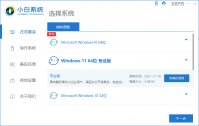
如今,由于电脑系统重装的需求,市面上出现了很多重装系统软件,各式各样的,让人眼花缭乱,有些软件虽说好用,但捆绑的资源杂又多,就是不知道哪个重装软件重装系统最干净,,不

苹果耳机盒子不要丢是近日非常热门的话题,那么为什么苹果耳机盒子不要丢呢?这是因为其实盒子里还有一根数据线,下面就让小编来带大家了解一下具体情况,一起来看看吧。 苹果耳